ICQ Messengeri seadistamine ja kasutamine

- 3498
- 893
- Jean Kihn
ICQ loodi juba 1996. aastal ja see paigutati Interneti -hauaks, mis erinevalt konkurentidest levis tasuta. Olles üle elanud mitu omanikku, aga ka mitmeid Microsofti "ahistamist", on see nüüd Maili käes.ru grupp ja endiselt funktsionaalne.

ICQ on mugav ja väga lihtne käskjalg sõpradega suhtlemiseks kogu maailmas
Kuigi programm on juba pikka aega olnud turul ja kasutajad, soovivad paljud inimesed nüüd selle kasutajate ridasid täiendada. Kuidas seda kasutada?
Laadimine ja paigaldamine
Programmi ametlikust saidilt ohutum ja mugavam viis on https: // ICQ.Com/windows/ru. Siin saate valida vajaliku platvormi, kuhu programm installitakse.
Pärast programmi allalaadimist teie määratud kataloogi avage installija silt, klõpsates sellel hiirega. Avaneb aken, milles peaksite klõpsama nuppu "Install". Tegelikult on see kõik.
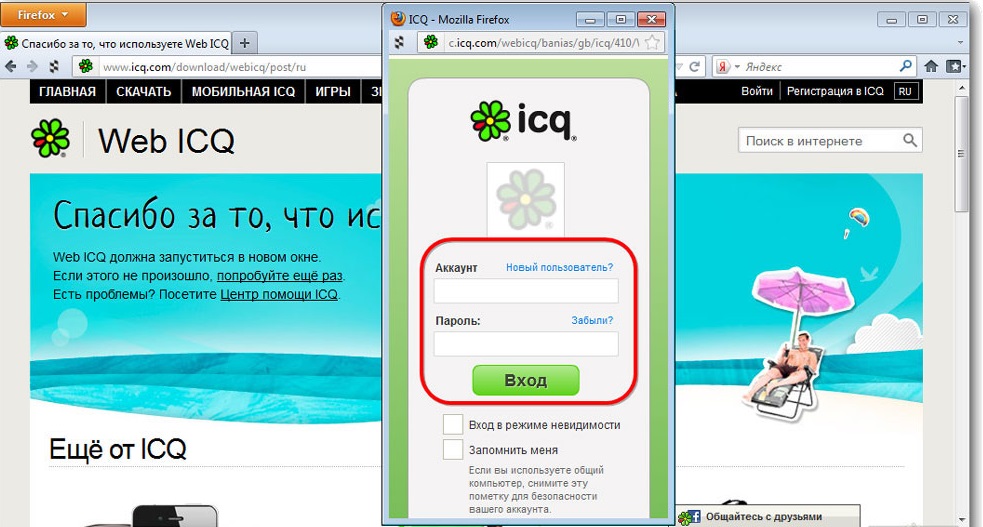
Programmi installimiseks on kõige turvalisem ja mugavam viis ametlikust saidilt
Nüüd avage programm, ilmub registreerimisaken nende taotlemisandmete kohta teie telefoninumbri ja riigi kohta. Kontrollimiskood saadetakse esitatud numbrile, sisestades järgmisse etappi - teie hüüdnimi ja avatar. See on kõik, installimis- ja registreerimisprotsess on lõpule viidud. Pange tähele, et sisestasite vaid mõned isikuandmed. Ülejäänud tuleks ka tutvustada ja pisut kaugemale saate teada, kus ja kuidas seda teha.
Programmi kasutamine, kontaktide ja põhifunktsioonide lisamine
Arvestades ICQ eesmärki, vajate tööd alustamiseks. Minge vastava vahekaardile ja sisestage valdkonna andmed, kirjavahetus, millega soovite alustada. Selleks peate teadma inimese või tema telefoni või Uini nime. Uin on ICQ kasutaja isiklik arv, mis antakse kasutajale registreerimise ajal välja ja koosneb 5-9 numbrist. Tegelikult sisaldab see kood kogu isiklikku teavet, sealhulgas nime, perekonnanimi, hüüdnimi, number, e -post jne. D.
Nüüd, kui teil on programmi vasakul küljel kuvatud kontaktide loend, on teil võimalus jälgida, millised neist on võrgus (need on ülejäänutest kõrgemal). Pärast vestluse vestluse avamist avate mitmeid põhifunktsioone, mida saab kasutada:
- Saada sõnum.
Võib -olla programmi peamine funktsioon. Avatud aknas kuvatakse teie ja vestluspartneri vaheline dialoog ja selle alumises osas sisestate spetsiaalselt määratud väljale teksti, saates selle, klõpsates klahvi saatmisklahvi või kasutades.
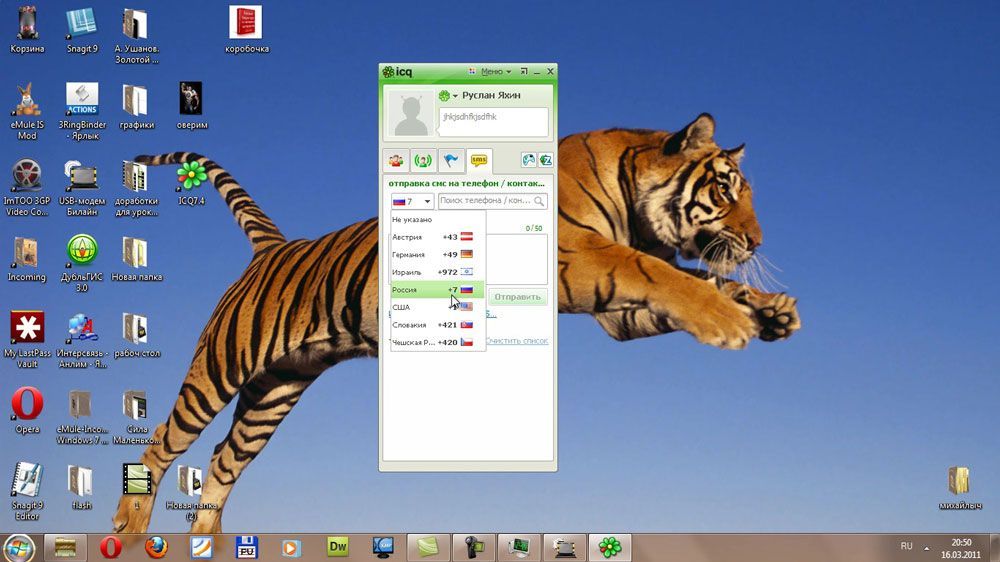
Omades programmi vasakul küljel kuvatavaid kontakte, on teil võimalus jälgida, millised neist on võrgus
- Saada fail või dokument
Valige vajalik dokument, kirjeldage seda avanevas aknas ja saatke see vestluspartnerile. Samad toimingud tuleks võtta ka siis, kui peate saadetud faili alla laadima.
- Saada vestluse lisamise taotlus
Vastuvõtja kinnituse korral avaneb vestlus, milles saate vestelda.
- Täiendavad seaded
Kui klõpsate kirjavahetuse ülaosas kolmel ringil, avaneb täiendav aken, milles saate lemmikutesse kontakti lisada, vestlusest välja lülitada, muuta taustpilti, lisada uus vestlus lugu või kustutage vestlus.
Programmi liides ja peamiste profiili sätete muutmine
Windowsisse installitud programmis on liides üsna lihtne ja intuitiivne. Peamised funktsioonid asuvad programmi vasakus alumises osas ja need on esitatud vahekaartide kujul. Esimesel on avatud ja taskukohased vestlused, teine näitab kõiki teie kontakte, kolmas on live -vestlus, mis koosneb inimestest, kes pole teile tuttavad ja põhinevad teatud teemal ja neljandal seadetel. Teie profiili kohta on teatavat teavet, teatiste, välimuse ja lisaseadmete ning nende konfiguratsiooni eest vastutavad parameetrid.
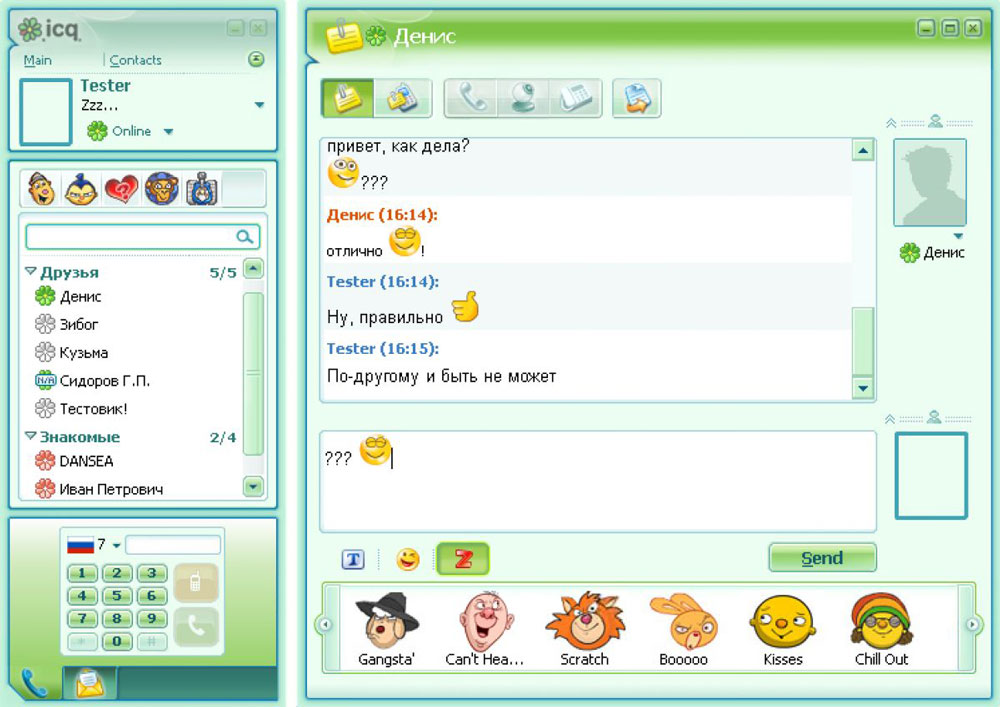
Liides on lihtne ja väga selge
Profiili sügavama seadistuse menüüsse minna peate avama vahekaardi "Minu profiil" ja klõpsama paremal küljel oleval nupul "Redigeerimine". Muide, siin saate muuta oma olekut programmis. Vaikebrauseri abil avaneb ICQ veebisait ja teie profiil selles. Just siin asuvad kõik peamised profiiliseaded. Muide, teie registreerimise käigus määratud telefoninumber on samal ajal teie parool. Mõelge sellele, vastasel juhul ajas ausalt öeldes mind isegi natuke segadusse.
Mida veel ICQ saab
Need, kes arvavad, et ICQ -ajad on möödunud ja see käskjalg on 10 aastat tagasi vananenud, eksivad. Selle kaasaegne versioon funktsionaalsuses ei ole teistest halvem ja mõned ületavad. Niisiis, uus Yandex Messenger saab teisendada häälsõnumi tekstiks ja ICQ -s on see juba olemas. Telegramis saate luua roboteid ja ICQ -s on see ka.
Üldiselt saab see sõnumitooja:
- Vahetage muidugi tekstsõnumeid naeratuste ja kleebistega.
- Saada heli- ja videofailid. Pealegi saab häälsõnumeid kuulata ja muuta tavaliseks tekstiks.
- Tehke heli- ja videokõnesid, sealhulgas grupi.
- Korraldage rühmavestlusi kuni 25 000 inimesega osalejate arvuga.
- Looge oma robotid nagu Telegramis.
- Kasutage kanaleid ja rühmi - sealt leiate kasulikku teavet ja lugege näiteks uudiseid või midagi huvide järgi.
Üldiselt on kaasaegne ICQ versioon palju rohkem arenenud kui tavaline WhatsApp või Viber. Funktsionaalsuse osas on ta lähemal Telegram Messengerile. Lisaks saab ICQ installida ükskõik millisesse seadmesse mis tahes süsteemis - olemas on versioone Android, Windows, Linux, iOS.
Konto kustutamine
Vajadus oma kontost lahti saada võib tekkida paljudel juhtudel. Ei arvesta neid kõiki, vaid proovige lihtsalt välja selgitada, kuidas seda teha.
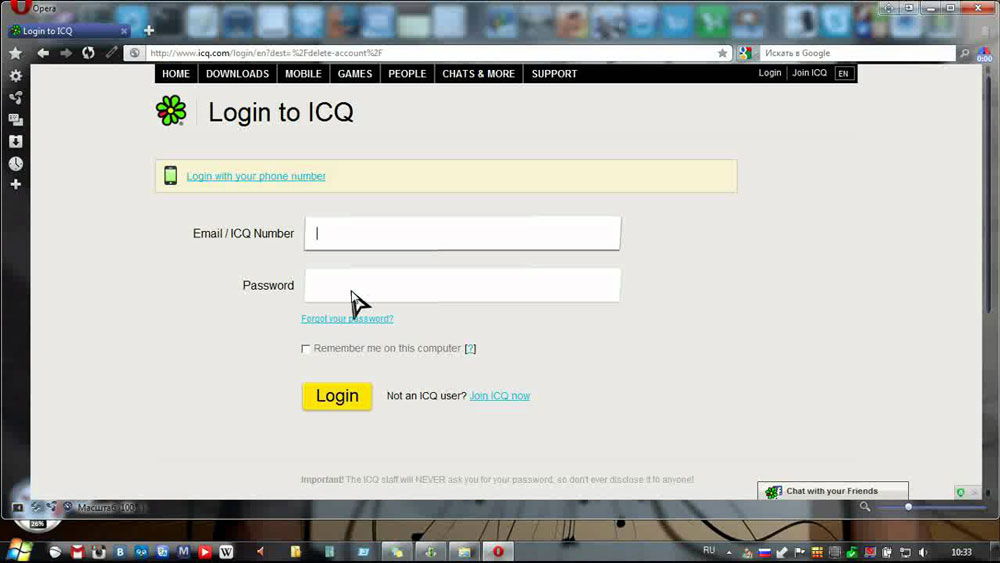
Spetsiaalselt määratud aknas märkige parool, mida kasutasite profiilile juurdepääsu saamiseks ja klõpsake nuppu „Kustuta konto”
Alustuseks peaksite minema selle jaoks spetsiaalselt loodud veebilehele - https: // ICQ.Com/delete-ccocunt/ru. Brauseris avatakse programmi ametliku veebisaidi vana versioon. Kui olete uuel saidil juba autentimist läbinud, ei pea te oma andmeid sisestama ja siin profiilile minema. Vastasel juhul peaksite profiili sisestama enne eemaldamise protseduuri. Lehele antakse tootjalt oluline teave eemaldamise kohta ning vahetult teie konto nime ja profiili all. Spetsiaalselt määratud aknas märkige parool, mida kasutasite profiilile juurdepääsu saamiseks ja klõpsake nuppu „Kustuta konto”. See on kõik, profiil kustutatakse, nagu kogu teave selle kohta.

